Como Remover o Fundo de Imagens Usando o PowerPoint
Eliminar o fundo de uma imagem pode ser uma tarefa complexa e demorada. Quanto mais detalhes houver no plano de fundo, mais esforço será necessário para obter um resultado limpo. Embora o Photoshop seja uma ferramenta poderosa para essa finalidade, nem todos têm acesso a ele ou conhecimento para usá-lo eficazmente. Felizmente, o pacote Office oferece uma alternativa: o PowerPoint. Este programa inclui uma funcionalidade que permite remover o fundo de uma imagem, embora possa requerer algum tempo e precisão para um acabamento perfeito.
Para começar, abra o PowerPoint e vá à aba “Inserir” para adicionar a imagem desejada à sua apresentação de slides. Outra opção é simplesmente arrastar e soltar a imagem diretamente no slide. Para facilitar o processo, é recomendável escolher um design de slide que tenha um contraste acentuado com o fundo da imagem. Isso tornará a edição mais simples. Você poderá alterar o design do slide novamente mais tarde, se preferir.
Após inserir a imagem, selecione-a. Isso fará com que a aba “Formato” se torne visível na barra de ferramentas. Clique nessa aba. No canto esquerdo, você encontrará um botão com a inscrição “Remover Fundo”. Clique nele.
O PowerPoint aplicará automaticamente uma máscara à imagem. Muitas vezes, essa máscara inicial pode não ser totalmente precisa, mesmo em imagens simples. Será necessário expandir ou reduzir a máscara para ajustá-la corretamente. Tudo o que estiver fora da área delimitada pela máscara será removido. Em seguida, utilize as ferramentas de mascaramento para marcar as áreas que você deseja eliminar ou manter. Arraste a ferramenta para definir a área com uma linha. Clique para adicionar um ponto. Quando estiver satisfeito, clique no botão “Manter Alterações” para aplicar as mudanças.
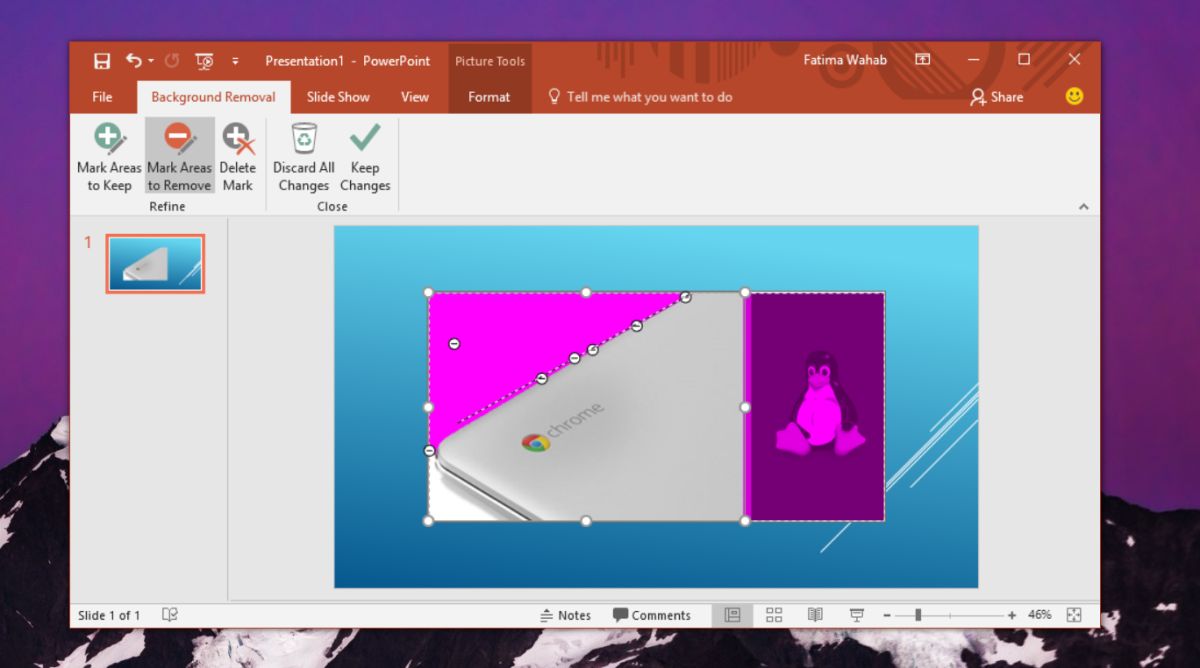
Com um pouco de dedicação, os resultados podem ser bastante satisfatórios. O nível de sucesso dependerá da complexidade da imagem original. Planos de fundo com muitos detalhes exigirão mais esforço e a máscara automática do PowerPoint será menos eficaz.
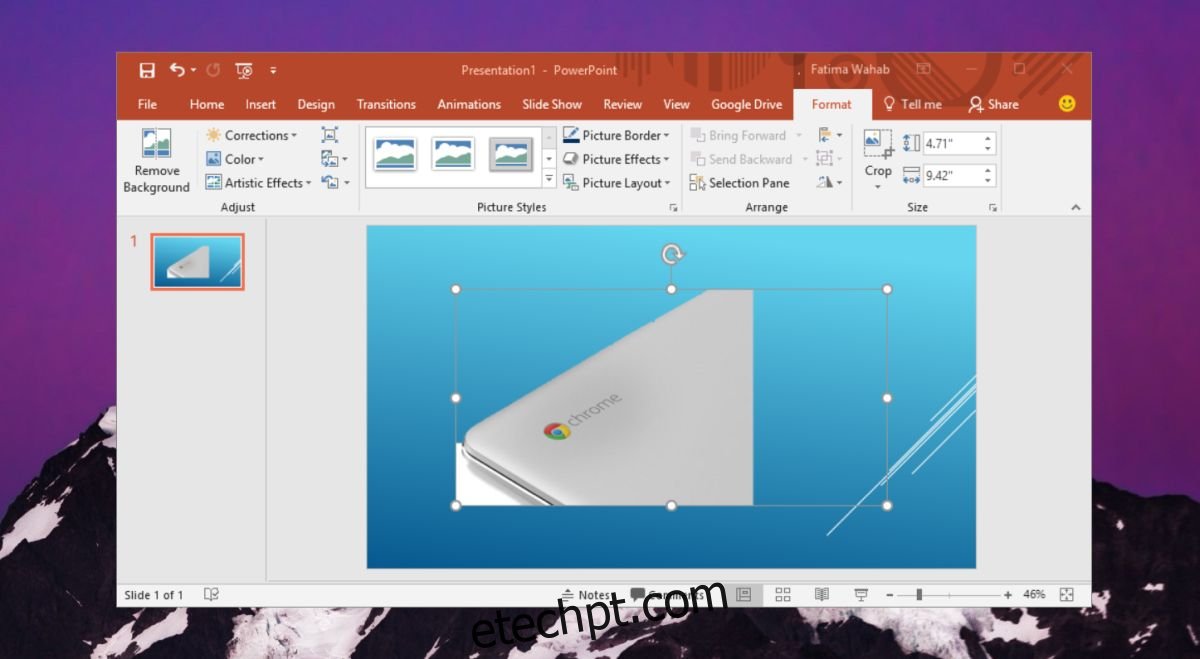
Se estiver lidando com uma imagem particularmente intrincada, considere usar um software de edição de imagens como o Paint.Net. Ele oferece uma ferramenta de “varinha mágica” que facilita a seleção de grandes áreas de cor semelhante para remoção. Essa ferramenta é semelhante à encontrada no Photoshop e é bastante intuitiva. Embora não ofereça as mesmas ferramentas de mascaramento avançadas do PowerPoint, você pode utilizá-la para realizar a maior parte do trabalho pesado e, em seguida, voltar ao PowerPoint para refinar as bordas.
Para preservar as alterações feitas na imagem, é importante salvar a apresentação do PowerPoint. Posteriormente, você pode extrair a imagem compactando o arquivo e extraindo o seu conteúdo.